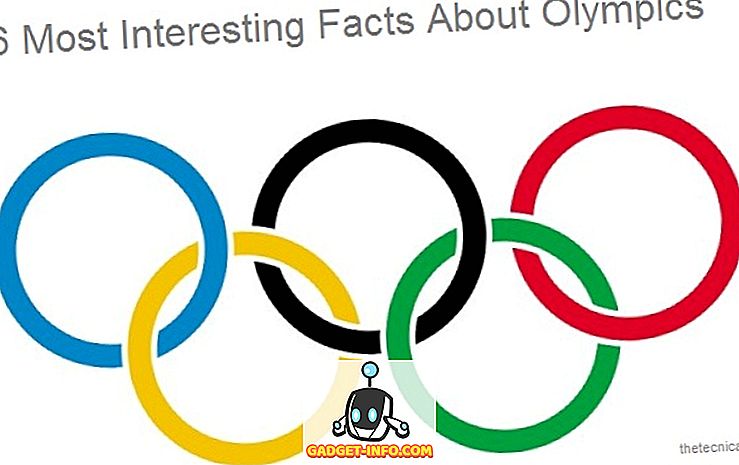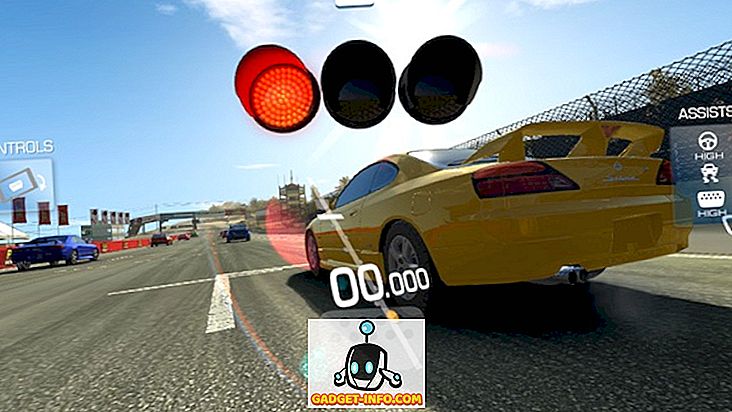Tieto telefóny iPhone sú známe pre bezproblémové zážitky, ktoré ponúkajú, a to všetko vďaka skvelému hardvérovému softvéru Apple s optimalizáciou softvéru iOS. Spolu s množstvom vecí, ktoré máte radi v systéme iOS, je klávesnica pre iPhone vďaka svojej veľkej presnosti, predpovediam a auto-korekcii všetkým, čo všetci milujeme. Aj keď sú pre iPhone k dispozícii aplikácie pre klávesnice tretích strán, mnohí z nás sa rozhodli používať natívnu klávesnicu iOS a ak ste jedným z nich, mali by ste vedieť o niektorých skvelých skrytých trikoch v nej. No, bez ďalšej ado, tu je 10 cool iPhone triky, ktoré by ste mali vedieť:
1. Pomocou funkcie 3D Touch otočte klávesnicu do trackpadu
Pohyb kurzora okolo, na klávesnici iPhone môže byť trochu ťažké a to je miesto, kde tento cool trik by mal prísť vhod. 3D Touch, predstavený s iPhone 6s, prináša niekoľko úžasných funkcií a môžete ho použiť na premenu klávesnice iPhone na trackpad, aby ste ľahko ovládali kurzor. Môžete jednoducho použiť 3D Touch kdekoľvek na klávesnici a premeniť sa na trackpad. Potom môžete pohybovať po prstoch a pohybovať kurzorom. Môžete tiež zľahčiť dotyk a stlačiť silnejšie, aby ste vybrali text .

Navyše môžete na klávese Delete odstrániť text rýchlejšie . Tieto triky 3D Touch na klávesnici iOS fungujú len s telefóny iPhone s 3D dotykovým balením.
2. Pretrepte na Undo
Chcete rýchlo vrátiť zadaný alebo vložený text? No, môžete otriasať iPhone, aby ste vrátili napísaný text a ďalšie. Áno, to je správne! Funkcia "Shake to Undo" slúži na vrátenie zadaného, skopírovaného, prerezaného alebo vloženého textu . Funkciu môžete povoliť v časti Všeobecné-> Dostupnosť-> Pretrepanie na vrátenie, ak už nie je povolené.

3. Vytvorte skratky na výmenu textu
V systéme iOS môžete vytvoriť skratky na výmenu textu pre klávesnicu. Môžete napríklad vytvoriť skratku pre "vrátiť sa späť" ako "brb", takže pri každom zadaní výrazu "brb" sa automaticky nahradí "vrátiť späť" . Cool, že?
Tieto skratky môžete pridať v časti Nastavenia-> Všeobecné-> Klávesnica . Tu klepnite na položku " Nahradenie textu " a klepnite na ikonu plus vpravo hore. Potom zadajte frázu a požadovanú skratku. Môžete pridať toľko skratiek, koľko chcete, a dokonca môžete upraviť skoršie uložené skratky.

4. Pridajte čísla alebo symboly rýchlo
Keď zadávate dlhý text, skok na stránku čísel a symbolov na klávesnici, ak chcete napísať jedno číslo alebo symbol, môže spomaliť. Dobrou správou je, že môžete rýchlo pridať na klávesnicu iOS niekoľko písmen bez spomalenia. Všetko, čo musíte urobiť, je prejsť z tlačidla "123" na písmeno, ktoré zodpovedá číslu symbolu na interpunkčnej stránke, ktorú chcete napísať. Je to jednoduché, ale niečo, čo naozaj oceníte.

5. Kapitalizujte jednotlivé listy
Ďalšia vec, ktorá spomaľuje našu rýchlosť písania pri zadávaní dlhších textov, je kapitalizácia jednotlivých písmen. Je pravdepodobné, že stlačíte tlačidlo Caps Lock na zadanie veľkých písmen, ale je to ešte lepší a rýchlejší spôsob. Jednoducho prejdite prstom k písmenu, ktoré chcete kapitalizovať pomocou tlačidla Caps Lock . Je to jednoduchšie, že by ste súhlasili?

6. Diktovanie
No, nie nevyhnutne trik, ale nie každý si je vedomý schopností diktovania v klávesnici iPhone. Môžete stlačiť tlačidlo mikrofónu na klávesnici pre iPhone a začať diktovať text a je to celkom dobré, vďaka rozpoznaniu reči Siriho. Diktovanie textu je veľmi užitočné, keď cestujete, alebo v situáciách, keď nemôžete používať ruky. Tiež to funguje celkom dobre, pretože môžete dokonca pridať interpunkčné znamienka, prestávky v riadku a odseku, zadajte všetky Caps Lock a ďalšie.

7. Získajte viac tlačidiel v režime na šírku
Aj keď by ste to mohli vedieť, nebola som. Keď používate klávesnicu iPhone v režime na šírku, máte k dispozícii viac kľúčov a vždy môžete lepšie písať pomocou viacerých kľúčov, ktoré máte k dispozícii. Ak používate verziu systému iPhone Plus, získate ďalšie klávesy na úpravu textu, formátu, šípiek, symbolov a ďalších . Na normálne veľkých telefónoch iPhone by ste mali dostať klávesy so šípkami, čiarky a periódy, kľúč na minimalizáciu klávesnice a ďalší spätný kľúč.

Poznámka : Ďalšie tlačidlá v režime na šírku sú k dispozícii len pre iPhone 6, 6 Plus, 6s, 6s Plus, 7 a 7 Plus.
8. Zmeňte klávesnice alebo povoľte alebo zakážte prediktívny text
Existujú ľudia, ktorí používajú naraz viacero klávesníc. Napríklad som z Indie a mám tendenciu používať ako "Hinglish" tak aj "anglickú" klávesnicu na rôzne účely. V takom prípade musím rýchlo prepínať medzi týmito klávesnicami. Našťastie tam je jednoduchý spôsob, ako to urobiť v klávesnici iPhone.
Najskôr je potrebné pridať viacero klávesníc na stránku Nastavenia-> Všeobecné-> Klávesnica-> Klávesnice . Po dokončení môžete jednoducho otvoriť klávesnicu a stlačiť pridržte ikonu emodži alebo zemeguľa a vyberte svoj výber. Môžete tiež povoliť alebo zakázať prediktívny text z rovnakého menu, čo je tiež dosť praktické.

9. Zadajte adresu domény rýchlejšie
Všetci sa chystáme pri zadávaní adresy webovej stránky, keď ju ponáhľame na jej otvorenie. Ak máte tendenciu robiť takéto chyby pri písaní doménovej adresy, je tu riešenie v klávesnici iPhone. Stačí stlačiť tlačidlo "." Pri zadávaní webovej stránky v prehliadači, aby ste rýchlo zadali adresu domény. To by malo mierne zrýchliť veci pre vás, pričom sa uistite, že nemáte žiadne nápisy.

Použite tieto chladné klávesy triedy iOS, aby ste zvýšili svoje zručnosti pri písaní
No, to boli niektoré cool triky pre iPhone, ktoré môžete použiť. Samozrejme, nie všetky z nich sú triky samé o sebe, ale sme si istí, že nie je každý o nich vedomý. Vyskúšajte ich na vašom iPhone a dajte nám vedieť svoj obľúbený klávesnicový trik na iOS. Tiež, ak poznáte ďalšie cool triky na klávesnici iOS, zvuk vypnite v sekcii komentárov nižšie.